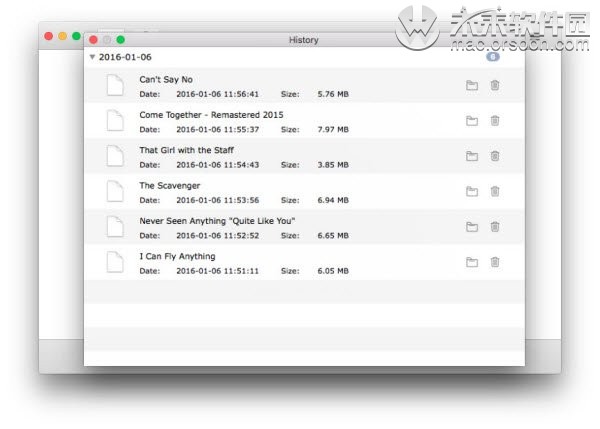Sidify Music Converter使用教程:如何无损记录Spotify音乐?
Mac软件教程 2019-06-18 15:56:43

Spotify的是一种音乐流媒体服务,可以从各种平台访问,包括Mac,Windows,Playstation,iOS,Android和Windows Phone。它有超过3000万首歌曲可供选择的目录,包括最新的热门歌曲,以及各种发现新音乐的方式,以及基于音乐子类或艺术家的大量预设播放列表。如果您不想为该服务支付任何费用,您可以获得免费帐户,但您只能在计算机或平板电脑上选择特定歌曲,而不能通过智能手机应用程序选择。通常,大多数国家/地区的免费订阅仅限于每月10小时的流式传输,每个曲目的跳过次数和重播次数都有限。免费用户最烦人的事情是,广告往往会每三到六首歌弹出一次,持续15到30秒左右,
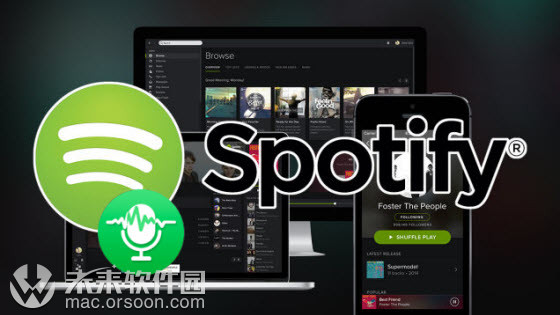
你可能想知道如何在Mac / PC上无损记录Spotify音乐,以摆脱流式Spotify音乐的限制或收集歌曲以便离线收听。您可以使用Spotify音乐录制工具实现此目的。因此,可以轻松地在任何移动设备或MP3播放器上离线播放Spotify。
教程:录制Spotify音乐的指南,不会损失质量
只需4个步骤即可完成录制Spotify音乐的任务,以获得更好的聆听体验。让我们开始吧:
系统***求:
Mac OS X 10.9 - 10.14; Windows XP,Vista,7,8,10(32位和64位)
1、步骤1将Spotify中的歌曲或播放列表添加到Sidify
安装Sidify Music Converter for Spotify后,请双击Sidify图标启动该程序。只需单击“+”图标,然后将歌曲或播放列表从Spotify 拖放到Sidify Music Converter。检查***录制的所有歌曲,然后按“确定”。
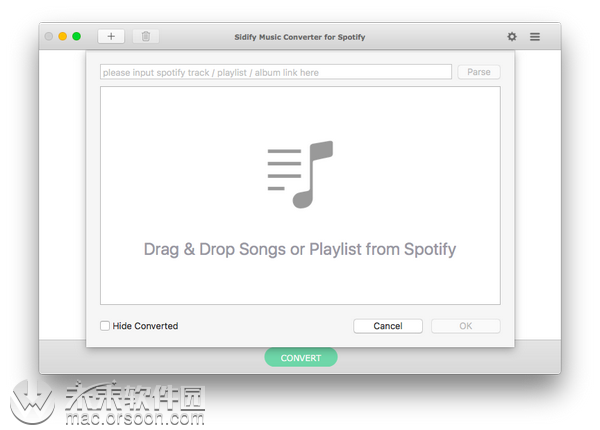
2、步骤2选择输出格式
成功加载Spotify歌曲后,您可以选择和更改一些基本设置(包括输出格式,输出质量和转换速度等)。它可以选择MP3,AAC,FLAC或WAV作为输出格式。
提示:如果您是Spotify音乐的高级用户,您可以在Spotify上流式传输高达320kbps的音乐,因此您可以使用我们的Sidify程序以高达320kbps的质量从Spotify下载音乐。
3、步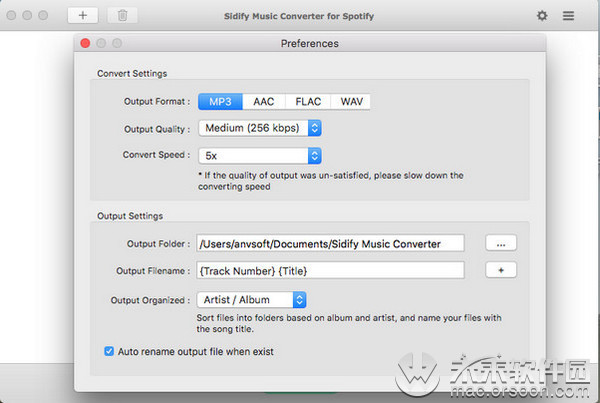 骤3开始无损地录制Spotify音乐
骤3开始无损地录制Spotify音乐
单击“ 转换 ”按钮开始录制并将这些音频文件转换为MP3,AAC或WAV格式,而不会丢失音频质量。
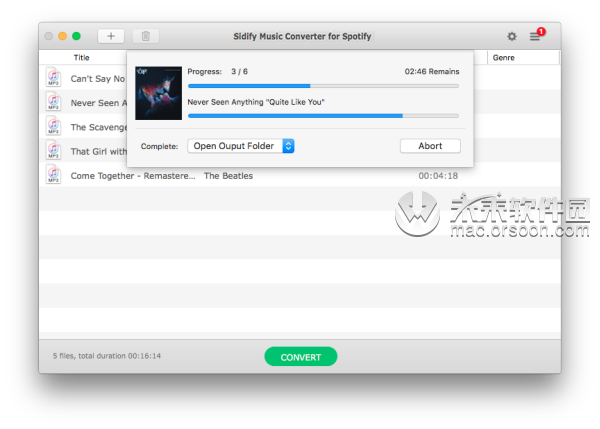
4、步骤4找出下载良好的MP3文件
转换后,您可以通过单击右上角的“历史记录”按钮轻松找到下载的MP3文件。